- เดอะ ดิสก์ได้รับข้อผิดพลาดในการลบออกอย่างน่าประหลาดใจ เกิดขึ้นเมื่อมีบางอย่างขัดขวางการสื่อสารของระบบกับดิสก์
- ข้อผิดพลาดนี้ทำให้ผู้ใช้ไม่สามารถใช้งานไดรฟ์เสมือนที่กำหนดได้ และทำให้ระบบใช้งานไม่ได้
- หนึ่งในคำแนะนำของเรารวมถึงการเรียกใช้การสแกน CHKDSK อย่าลังเลที่จะใช้ขั้นตอนที่มีรายละเอียดด้านล่าง
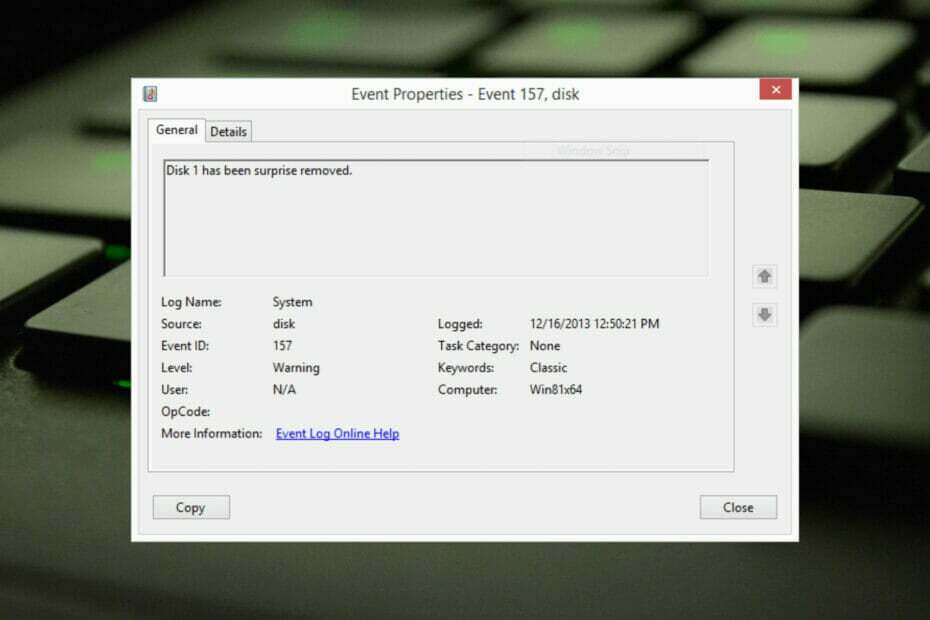
เอ็กซ์ติดตั้งโดยคลิกที่ไฟล์ดาวน์โหลด
ซอฟต์แวร์นี้จะทำให้ไดรเวอร์ของคุณทำงานอยู่เสมอ จึงทำให้คุณปลอดภัยจากข้อผิดพลาดทั่วไปของคอมพิวเตอร์และความล้มเหลวของฮาร์ดแวร์ ตรวจสอบไดรเวอร์ทั้งหมดของคุณตอนนี้ใน 3 ขั้นตอนง่ายๆ:
- ดาวน์โหลด DriverFix (ไฟล์ดาวน์โหลดที่ตรวจสอบแล้ว)
- คลิก เริ่มสแกน เพื่อค้นหาไดรเวอร์ที่มีปัญหาทั้งหมด
- คลิก อัพเดตไดรเวอร์ เพื่อรับเวอร์ชันใหม่และหลีกเลี่ยงการทำงานผิดพลาดของระบบ
- ดาวน์โหลด DriverFix แล้วโดย 0 ผู้อ่านในเดือนนี้
ดิสก์ถูกลบออกอย่างน่าประหลาดใจ เป็นข้อผิดพลาดในบันทึกเหตุการณ์ของระบบบนอุปกรณ์ Windows เป็นปัญหาที่ผิดปกติในดิสก์เสมือนทั้งหมด เอ็กซ์บ็อกซ์ ไลฟ์ พีซี และการติดตั้ง Microsoft PC ขึ้นอยู่กับ
โดยปกติแล้ว ปัญหานี้เกิดขึ้นเมื่อมีสิ่งรบกวนการสื่อสารของระบบกับดิสก์
ดิสก์ Event ID 157 ถูกลบออกอย่างน่าประหลาดใจใน Event Viewer ทำให้ผู้ใช้ไม่สามารถใช้งานที่กำหนดได้ ไดรฟ์เสมือน เพื่อติดตั้งเกม ไดรฟ์เสมือนนี้จะไม่ปรากฏใน File Explorer เหมือนไดรฟ์อื่นๆ
คุณอาจพบปัญหา Disk has been Surprise Remove VMWare และวิธีแก้ไขด้านล่างจะแก้ไขปัญหาได้ แต่คุณจะต้องทำการเปลี่ยนแปลงโดยตรงในระบบปฏิบัติการจำลองจาก VMWare
เนื่องจากเป็นปัญหาที่น่ากังวลจึงควรแก้ไขทันที ในคู่มือนี้ เราจะพิจารณาวิธีการแก้ไขปัญหาบางอย่างที่จะช่วยคุณได้อย่างแน่นอน
อะไร ดิสก์ถูกลบออกอย่างน่าประหลาดใจ หมายถึง?
ผู้จัดการ PNP ทำสิ่งที่เรียกว่าการแจงนับ การแจงนับสามารถเข้าใจได้ว่าเป็นคำขอที่ส่งไปยังไดรฟ์ที่ควบคุมบัส เช่น PCI
สิ่งเหล่านี้ใช้รายการอุปกรณ์บนรถบัสและรายงานรายการทั้งหมด การแจงนับเช่นนี้เกิดขึ้นได้จากหลายสาเหตุ
เมื่อได้รับการร้องขอการแจงนับ คนขับรถบัสจะไปที่รถบัสสำหรับอุปกรณ์ทั้งหมด จากนั้นจะออกคำสั่งไปยังอุปกรณ์ที่มีอยู่ให้มองหาอุปกรณ์ใหม่
เมื่อคำสั่งเหล่านี้ล้มเหลวในหน่วยที่มีอยู่ ไดรเวอร์จะทำเครื่องหมายอุปกรณ์ว่าหายไป จากนั้นจะไม่รายงานกลับไปยัง PNP ในสินค้าคงคลัง
เมื่อ PNP ระบุว่าอุปกรณ์ไม่พร้อมใช้งานในรายการตรวจสอบ คำขอลบอย่างกะทันหันจะถูกส่งไปยังคนขับรถบัสเพื่อลบวัตถุอุปกรณ์
ในฐานะที่เป็น ไดรเวอร์ CLASSPNP ควบคุมแท็กอุปกรณ์และรับคำขอสำหรับดิสก์ จะเห็นคำขอลบอย่างกะทันหันและบันทึกเหตุการณ์หากดิสก์นั้นไม่สามารถถอดออกได้
เป็นผลให้ดิสก์จะหายไปจากระบบโดยไม่มีข้อบ่งชี้และข้อความ ดิสก์ถูกลบออกอย่างน่าประหลาดใจ จะปรากฏขึ้น
ฉันจะแก้ไขข้อผิดพลาด Disk has been Surprise Remove ได้อย่างไร?
1. อัปเดตไดรเวอร์คอนโทรลเลอร์ Storage Spaces
- คลิกที่ เริ่ม, พิมพ์ ตัวจัดการอุปกรณ์แล้วเลือกแอปจากผลลัพธ์
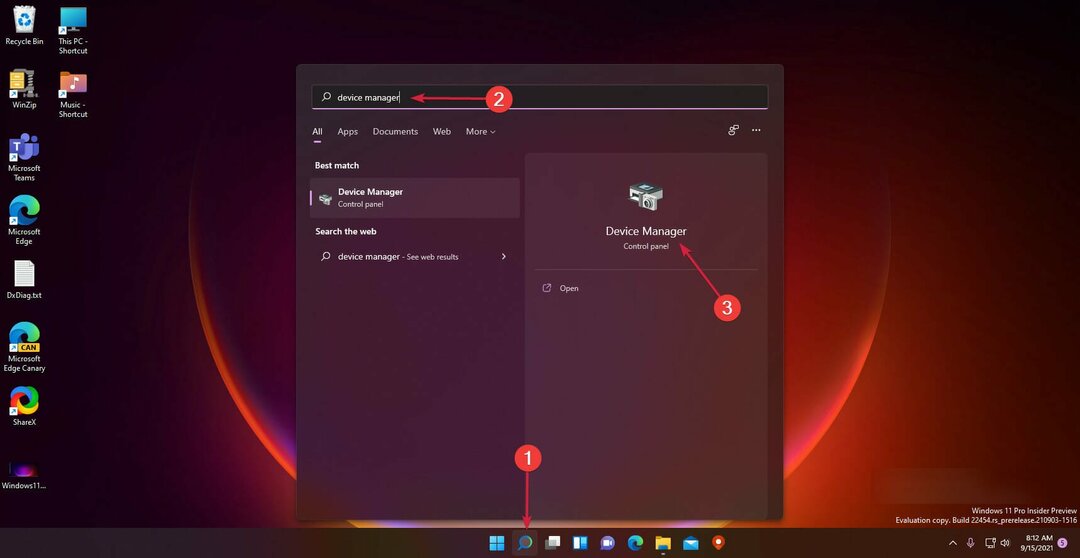
- ขยายความ ตัวควบคุมการจัดเก็บข้อมูล ส่วน.
- คลิกขวาที่ ตัวควบคุมพื้นที่เก็บข้อมูลของ Microsoft และเลือก อัพเดทไดรเวอร์.
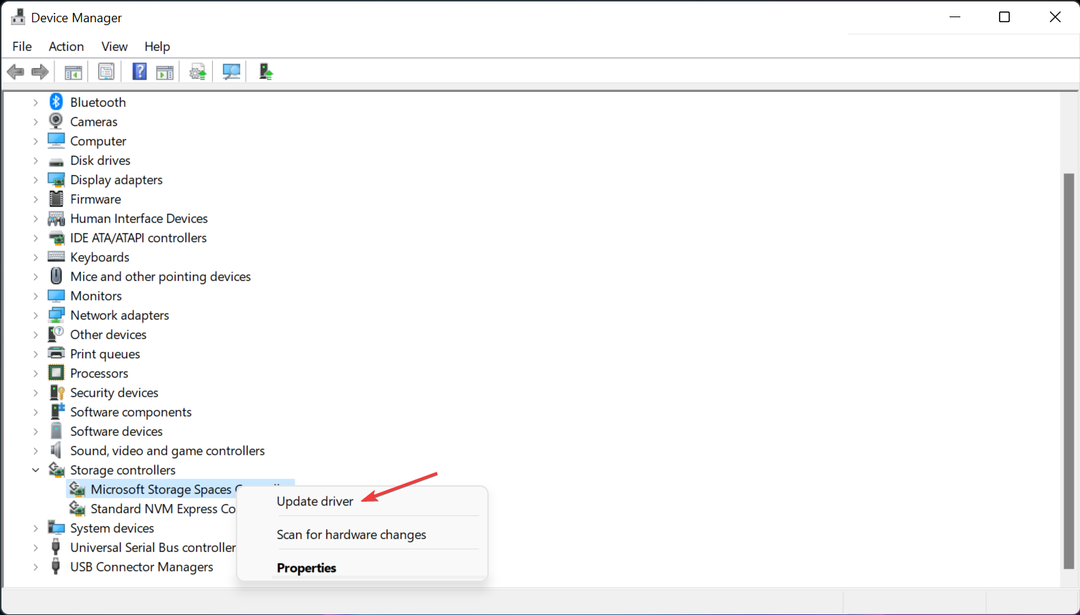
- ในหน้าจอป๊อปอัปถัดไปที่ปรากฏขึ้น ให้คลิก ค้นหาไดรเวอร์โดยอัตโนมัติ.
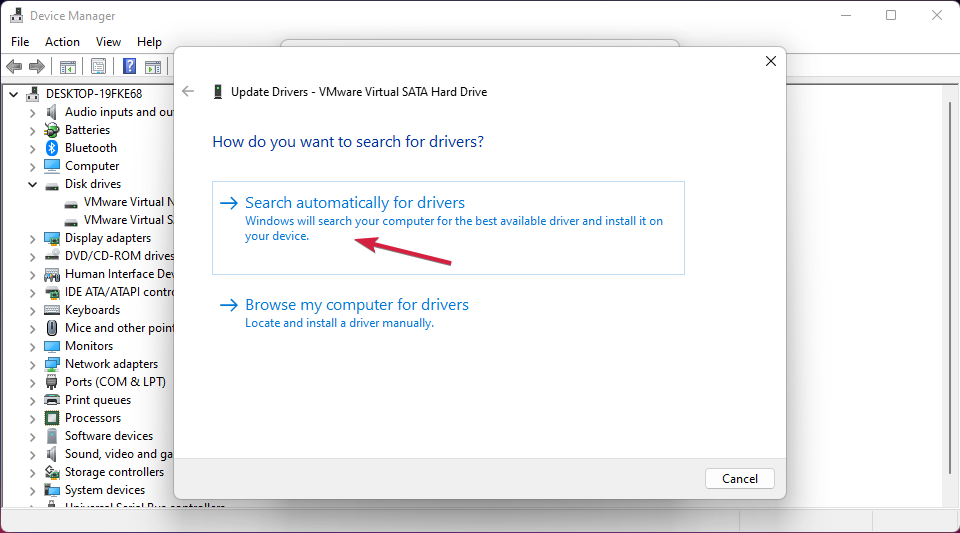
- เมื่อเสร็จแล้ว Windows จะค้นหาและติดตั้งโดยอัตโนมัติ อัพเดตไดรเวอร์บนอุปกรณ์ของคุณ.
เคล็ดลับจากผู้เชี่ยวชาญ:
ผู้สนับสนุน
ปัญหาเกี่ยวกับพีซีบางอย่างยากที่จะแก้ไข โดยเฉพาะอย่างยิ่งเมื่อเป็นเรื่องของพื้นที่เก็บข้อมูลที่เสียหายหรือไฟล์ Windows หายไป หากคุณประสบปัญหาในการแก้ไขข้อผิดพลาด ระบบของคุณอาจเสียหายบางส่วน
เราขอแนะนำให้ติดตั้ง Restoro ซึ่งเป็นเครื่องมือที่จะสแกนเครื่องของคุณและระบุข้อผิดพลาด
คลิกที่นี่ เพื่อดาวน์โหลดและเริ่มการซ่อมแซม
ตัวควบคุมการจัดเก็บข้อมูลมีหน้าที่รับผิดชอบพอร์ตไดรฟ์จัดเก็บของคุณ เช่น พอร์ต SATA หากไดรเวอร์ตัวควบคุมที่เก็บข้อมูลของคุณล้าสมัยหรือเสียหาย คุณอาจพบปัญหา Event ID Disk ถูกลบออกอย่างน่าประหลาดใจของ Xbox
ปัญหาไดรเวอร์อุปกรณ์ส่วนใหญ่ใน Windows เกิดจากไดรเวอร์ที่หายไป เสียหาย หรือล้าสมัย นี่เป็นเพียงหนึ่งในหลาย ๆ เหตุผลที่คุณควรบำรุงรักษาไดรเวอร์อุปกรณ์ของคุณให้ทันสมัยอยู่เสมอ
คอมพิวเตอร์ไม่สามารถจัดการกับการ์ดวิดีโอ ตัวควบคุม XBox การ์ดเสียง หรือฮาร์ดแวร์อื่นๆ พวกเขาจะต้องจัดการโดยคนขับ คุณสามารถอัปเดตไดรเวอร์ได้ด้วยตนเอง หากคุณคุ้นเคยกับไดรเวอร์ที่พีซีของคุณต้องการ
ตัวเลือกที่เหมาะคือก โปรแกรมอัพเดตไดรเวอร์เช่น DriverFixซึ่งไม่เพียงแทนที่แต่ยังสำรองไดรเวอร์ที่เสียอีกด้วย
ข้อผิดพลาดจะได้รับการแก้ไขเมื่อคุณดาวน์โหลดและติดตั้งไดรเวอร์ล่าสุดแล้ว คุณจะสังเกตเห็นการปรับปรุงประสิทธิภาพของอุปกรณ์ของคุณและ ดิสก์ถูกลบออกอย่างน่าประหลาดใจ ข้อผิดพลาดจะถูกกำจัด
- วิธีแก้ไขข้อผิดพลาดของดิสก์ Windows 11
- Windows ไม่สามารถซ่อมแซมไดรฟ์ได้: ฉันจะแก้ไขได้อย่างไร
- รีสตาร์ทเพื่อซ่อมแซมข้อผิดพลาดของไดรฟ์ใน Windows 10/11
2. เรียกใช้การสแกน CHKDSK
- คลิกที่ เริ่ม และค้นหา ซมจากนั้นคลิกที่ เรียกใช้ในฐานะผู้ดูแลระบบ.
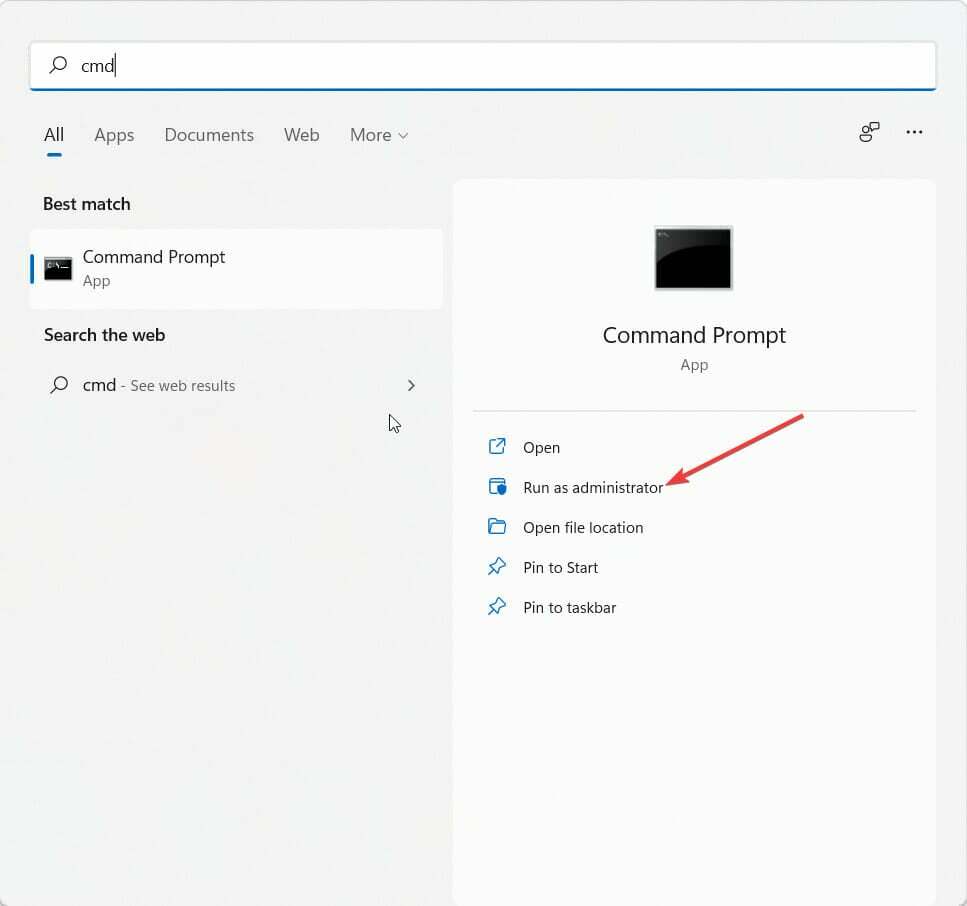
- พิมพ์คำสั่งต่อไปนี้แล้วกด เข้า.
CHKDSK C:/f/r/x - คำสั่งจะไม่เริ่มทำงานเนื่องจากไดรฟ์รูทของอุปกรณ์ถูกใช้งานอยู่แล้ว แต่จะขอให้คุณเริ่มสแกนเมื่อคุณรีสตาร์ทพีซี
- พิมพ์ วาย, กด เข้าจากนั้นรีบูต Windows และรอให้ขั้นตอนเสร็จสิ้น
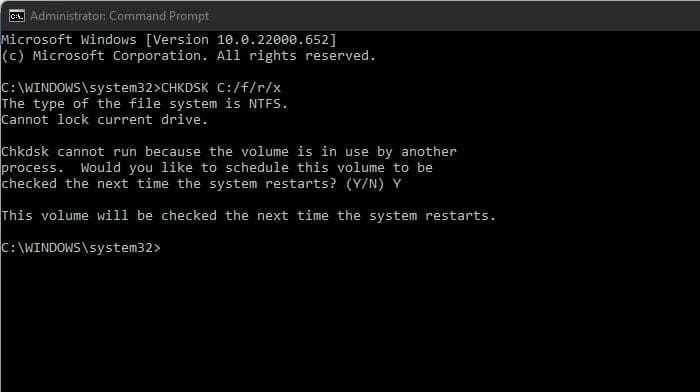
ปัญหานี้อาจเกิดขึ้นได้หากชิ้นส่วนฮาร์ดไดรฟ์เสียหาย และการเรียกใช้ CHKDSK สามารถช่วยแก้ไขปัญหานี้ได้ CHKDSK เป็นยูทิลิตี้ Windows ในตัวที่สแกนและซ่อมแซมข้อผิดพลาดของดิสก์ระบบ
ผู้ใช้หลายคนบ่นเกี่ยวกับข้อเท็จจริงที่ว่า CHKDSK บางครั้งติดอยู่ใน Windows. มั่นใจได้ว่าคำแนะนำของเราจะแสดงให้คุณเห็นว่าควรทำอย่างไรในกรณีที่เกิดเหตุการณ์เช่นนี้ขึ้น
3. ปรับแต่ง Registry
บันทึก
- คลิก หน้าต่าง คีย์ + ร เพื่อเปิด วิ่ง กล่องโต้ตอบ
- พิมพ์ ลงทะเบียน และตี เข้า.

- เมื่อ Registry Editor เปิดขึ้น ให้ไปที่เส้นทางต่อไปนี้:
คอมพิวเตอร์\HKEY_LOCAL_MACHINE\SYSTEM\CurrentControlSet\Services\disk - คลิกขวาที่ TimeOutValue ในบานหน้าต่างด้านขวาแล้วเลือก แก้ไข.
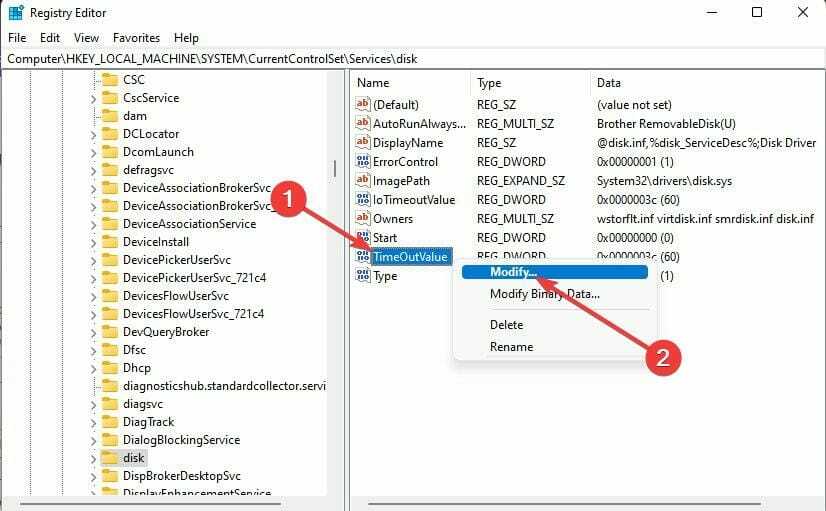
- ชุด ฐาน ถึง ทศนิยม.
- ตอนนี้คุณจะเห็นค่าเริ่มต้นใน ข้อมูลมูลค่า เช่น 60ดังนั้นให้ตั้งค่าเป็น 61 แทน.
- เมื่อเสร็จแล้วให้คลิกที่ ตกลง เพื่อบันทึกการเปลี่ยนแปลงและปิด Registry Editor

- รีสตาร์ทอุปกรณ์ของคุณและตรวจสอบว่าปัญหาได้รับการแก้ไขแล้วหรือไม่
4. คลีนบูตพีซีของคุณ
- คลิกที่ เริ่ม, ค้นหาการกำหนดค่าระบบ และเปิดจากผลการค้นหา
- นำทางไปยัง ทั่วไป แท็บ ตรวจสอบ การเริ่มต้นแบบเลือก และ โหลดบริการระบบ ตัวเลือกภายใต้มัน

- ตอนนี้ไปที่ บริการ แท็บและตรวจสอบตัวเลือก ซ่อนบริการทั้งหมดของ Microsoft.
- ตอนนี้คลิกที่ ปิดการใช้งานทั้งหมด ที่มุมขวาล่างแล้วคลิก ตกลง เพื่อบันทึกการเปลี่ยนแปลง

Windows จะเริ่มต้นด้วยชุดไดรเวอร์และโปรแกรมที่จำเป็นขั้นต่ำโดยทำการคลีนบูต จะช่วยให้แน่ใจว่าบุคคลที่สามหรือโปรแกรมเบื้องหลังทำให้เกิดข้อผิดพลาดหรือไม่
ดิสก์ถูกลบออกอย่างน่าประหลาดใจ Windows อาจเกิดขึ้นเมื่อไดรฟ์เสียหายหรือเมื่อผู้ใช้ถอดปลั๊กดิสก์ในขณะที่ระบบกำลังทำงาน ในการแก้ไขปัญหานี้ คุณจะต้องตรวจสอบความสมบูรณ์ของระบบย่อยของดิสก์
นั่นคือทั้งหมดจากด้านข้างของเราเกี่ยวกับวิธีแก้ไขดิสก์ที่ถูกนำออกอย่างน่าประหลาดใจ และเราหวังว่าโซลูชันของเราจะช่วยคุณแก้ปัญหานี้ได้
หากวิธีการแก้ไขปัญหาไม่สามารถแก้ไขข้อผิดพลาดนี้ได้ ให้ลอง ติดตั้ง Windows ใหม่. แต่นี่ควรเป็นทางเลือกสุดท้ายเท่านั้น
หากคุณยังคงมีปัญหาใด ๆ อย่าลังเลที่จะแสดงความคิดเห็นด้านล่าง เรากระตือรือร้นที่จะได้ยินจากคุณ


